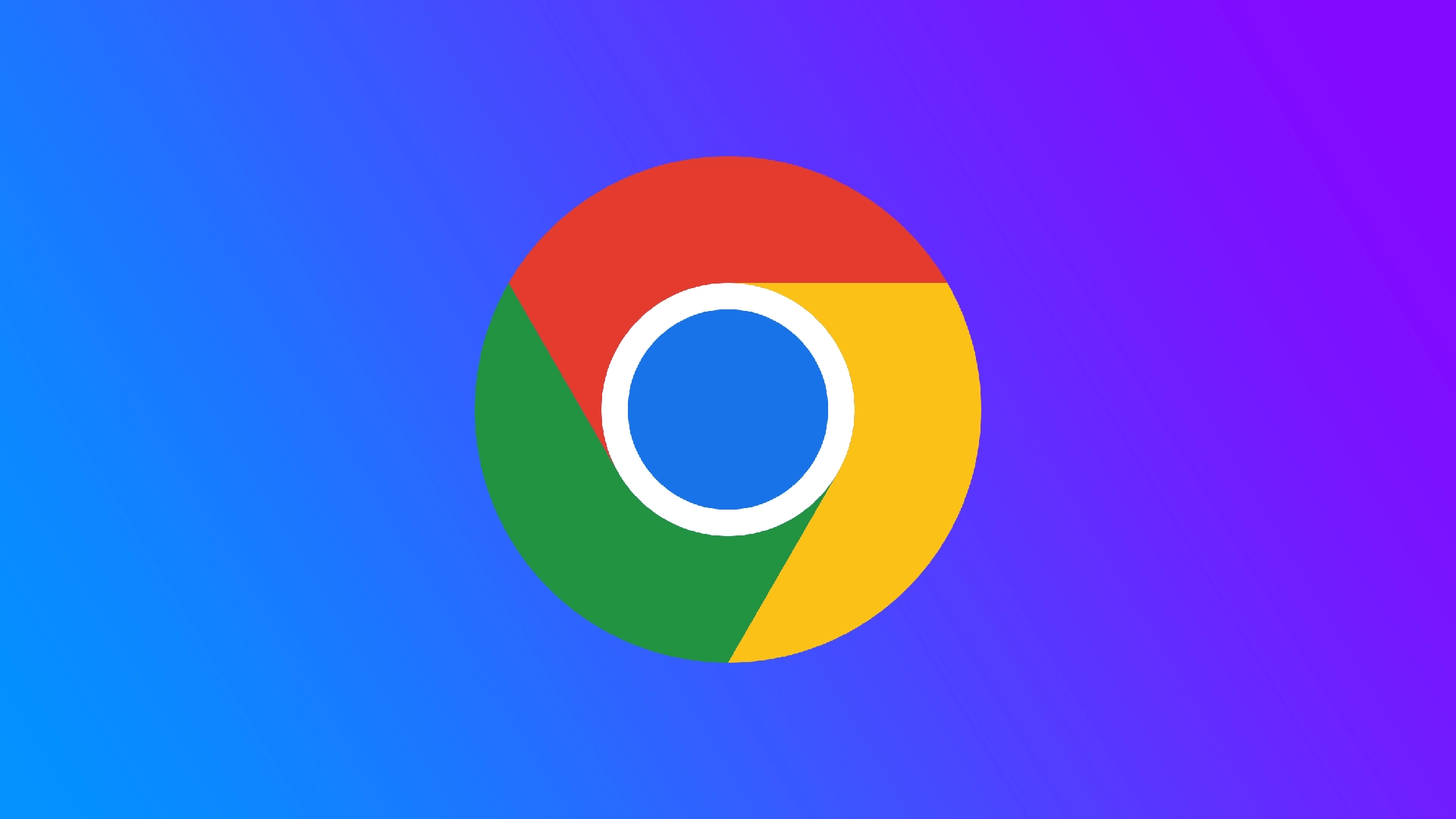Google Chrome è uno dei browser Web più popolari, noto per la sua velocità, sicurezza e interfaccia intuitiva. Una caratteristica utile che offre è ripristinare la sessione di navigazione precedente con un solo clic sul pulsante “Riapri l’ultima sessione”. Tuttavia, cosa succede se ti trovi in una situazione in cui quel pulsante non è disponibile? Ti mostrerò come riaprire le schede senza questo pulsante e come configurare Google Chrome per riaprire automaticamente le schede di una sessione precedente.
Come ripristinare Google Chrome quando non è presente il pulsante “Riapri l’ultima sessione”.
Chiudere le schede accidentalmente o a causa di un arresto anomalo del browser può essere frustrante, soprattutto se sono aperti siti Web importanti o pagine di lavoro. Comprendere l’importanza del ripristino delle schede chiuse evidenzia la necessità di metodi alternativi quando il pulsante “Riapri l’ultima sessione” non è disponibile. Esistono diversi modi per riaprire le schede chiuse di recente:
Utilizzando il menu a discesa
Google Chrome tiene traccia delle schede chiuse di recente, fornendo un modo conveniente per ripristinarle. Per accedere a questo menu, attenersi alla seguente procedura:
- Fai clic con il pulsante destro del mouse su una scheda aperta in Google Chrome.
- Seleziona “Riapri scheda chiusa” dal menu contestuale o “Riapri finestra chiusa”.
- Verrà visualizzato un elenco di schede o finestre chiuse di recente. Fare clic sulla scheda o finestra desiderata per ripristinarla.
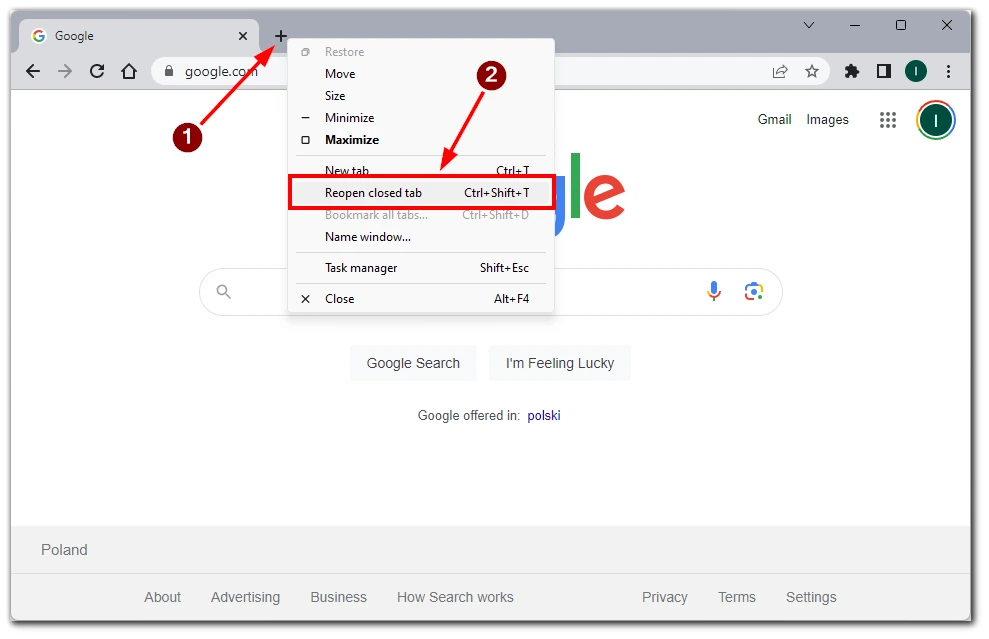
Tieni presente che se hai chiuso solo una scheda, non vedrai un elenco con le altre schede e la scheda si riaprirà immediatamente.
Accesso alla pagina della cronologia
La pagina Cronologia di Chrome diventa una risorsa preziosa se manca il pulsante “Riapri l’ultima sessione”. Ecco come utilizzarlo per ripristinare le schede chiuse:
- Fai clic sull’icona del menu a tre punti nell’angolo in alto a destra di Chrome.
- Dal menu a discesa, passa con il mouse su “Cronologia” e fai nuovamente clic su “Cronologia” .
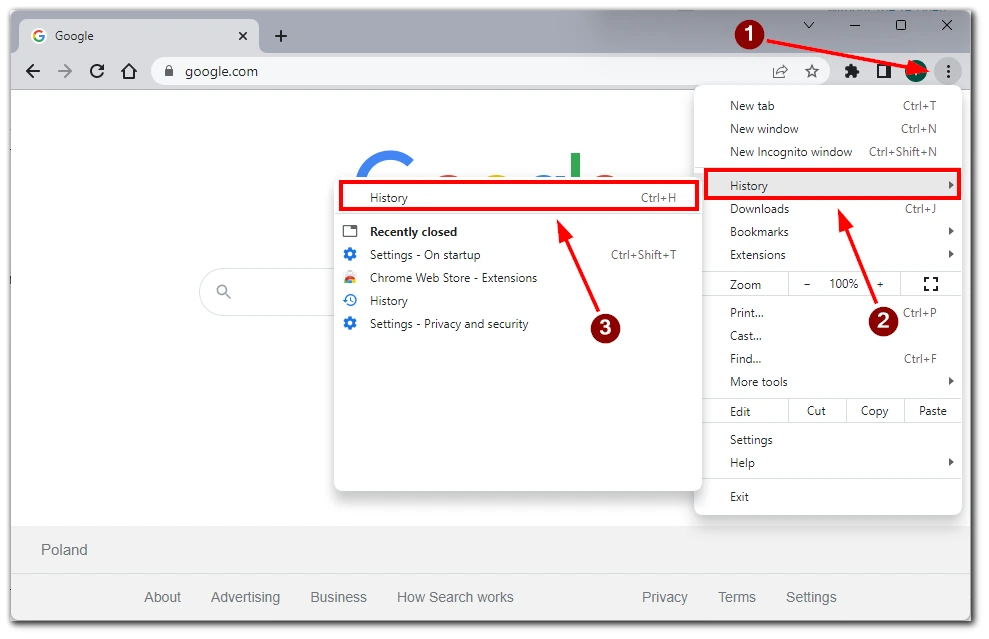
Si aprirà la pagina Cronologia, che mostrerà la cronologia di navigazione. Cerca nell’elenco le schede o le finestre chiuse di recente. e. Fare clic sulla voce desiderata per ripristinare le schede o finestre corrispondenti.
Utilizzando le scorciatoie da tastiera
Google Chrome offre scorciatoie da tastiera che possono ripristinare rapidamente le schede chiuse di recente. Ecco una scorciatoia da tastiera comunemente utilizzata: premi Ctrl+Maiusc+T (o Comando+Maiusc+T su Mac) sulla tastiera .
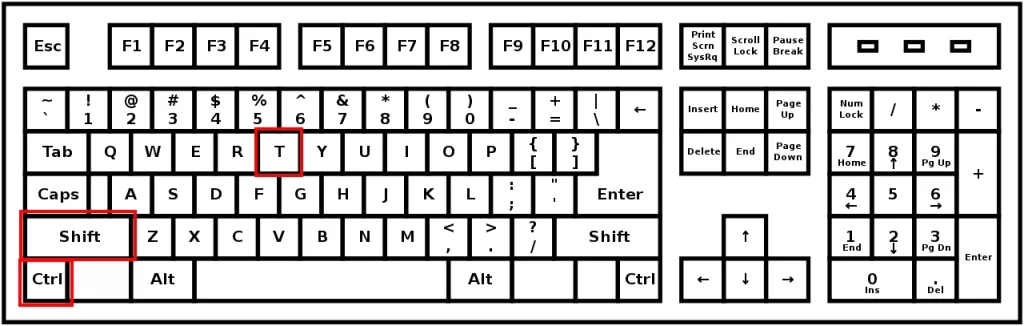
Questo riaprirà la scheda chiusa più di recente in Chrome. Ripeti la scorciatoia per riaprire altre schede chiuse.
Utilizzo delle estensioni per il ripristino delle schede
Le estensioni possono migliorare la funzionalità di Google Chrome, incluso il ripristino delle schede. Considera i seguenti passaggi:
- Apri il Chrome Web Store in Google Chrome.
- Cerca estensioni per il recupero delle schede come ” Tab Session Manager ” o ” Session Buddy “.
- Installa l’estensione preferita facendo clic sul pulsante “Aggiungi a Chrome” .
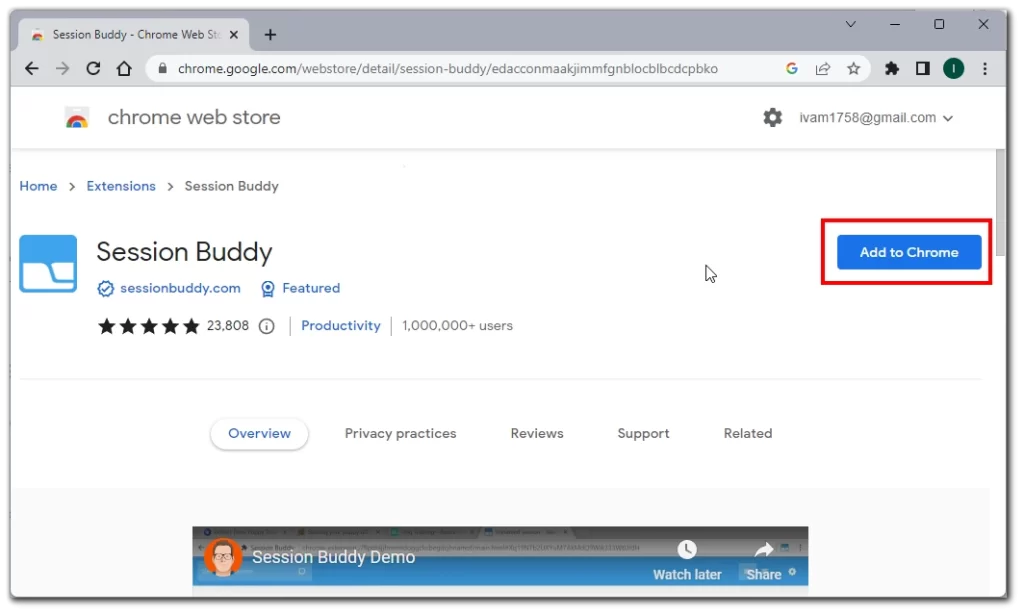
- Una volta installata, accedi alle funzionalità dell’estensione per ripristinare la sessione di navigazione precedente.
Garantire un’esperienza di navigazione fluida Sebbene il pulsante “Riapri l’ultima sessione” sia un’opzione conveniente per ripristinare le schede in Google Chrome, è essenziale conoscere metodi alternativi quando questo pulsante non è disponibile. Gli utenti possono ripristinare le schede chiuse in modo efficace utilizzando il menu delle schede chiuse di recente, accedendo alla pagina della cronologia, utilizzando le scorciatoie da tastiera ed esplorando le estensioni di ripristino delle schede.
Come impostare Google Chrome per ripristinare automaticamente le schede
Google Chrome fornisce un’impostazione integrata che ti consente di abilitare il ripristino automatico delle schede. Attivando questa funzione, Chrome ricorderà le tue schede aperte e le ripristinerà automaticamente ogni volta che apri il browser. Seguire questi passaggi per abilitare il ripristino delle schede:
- Avvia Google Chrome e fai clic sull’icona del menu a tre punti nell’angolo in alto a destra della finestra del browser.
- Dal menu a discesa, seleziona “Impostazioni”.
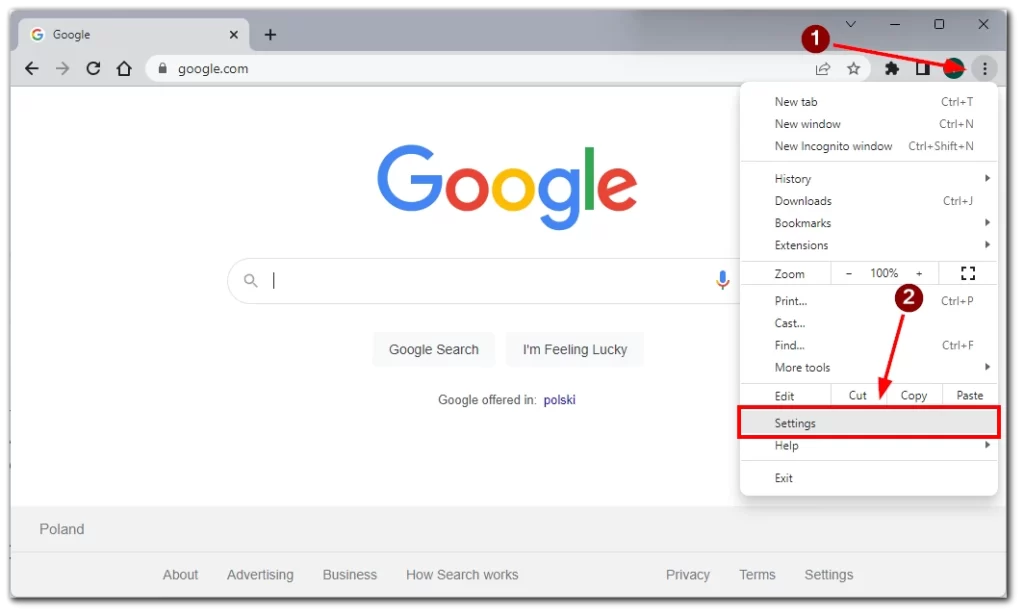
- Scorri verso il basso fino alla sezione “All’avvio” .
- Seleziona l’opzione “Continua da dove avevi interrotto”.
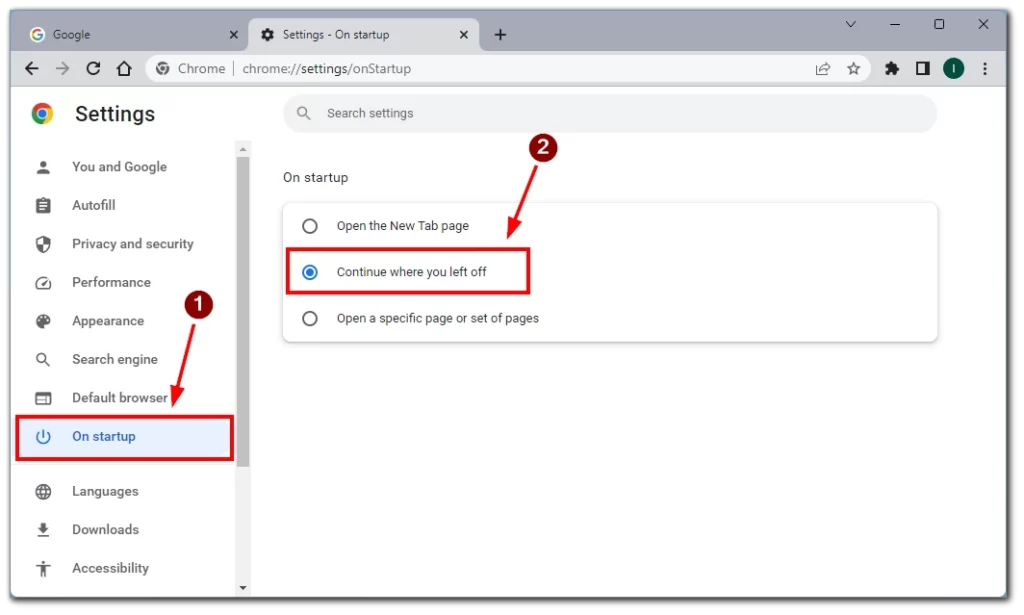
Scegliendo questa impostazione, Chrome ricorderà la tua sessione di navigazione e ripristinerà tutte le schede aperte prima che tu chiuda il browser. Ciò garantisce che tu possa riprendere senza problemi il tuo lavoro o le tue attività di navigazione senza riaprire manualmente ciascuna scheda.
Vale la pena notare che l’attivazione di questa funzione potrebbe aumentare leggermente il tempo di avvio di Chrome, poiché è necessario ripristinare più schede. Tuttavia, se lavori regolarmente con più schede o hai spesso bisogno di riprendere da dove avevi interrotto, la comodità del ripristino automatico delle schede supera il lieve ritardo nel tempo di avvio.
Come ripristinare le schede di Google Chrome sul cellulare
Google Chrome sui dispositivi mobili offre un metodo per ripristinare le schede utilizzando il menu con tre punti. Segui questi passaggi dettagliati per ripristinare le schede sul tuo dispositivo mobile:
- Cerca l’icona del menu a tre punti nell’angolo destro della finestra del browser. Rappresenta il menu Chrome. Tocca l’icona del menu a tre punti per aprire un menu a discesa con varie opzioni.
- Dal menu a discesa, individua e tocca l’opzione ” Schede recenti “.
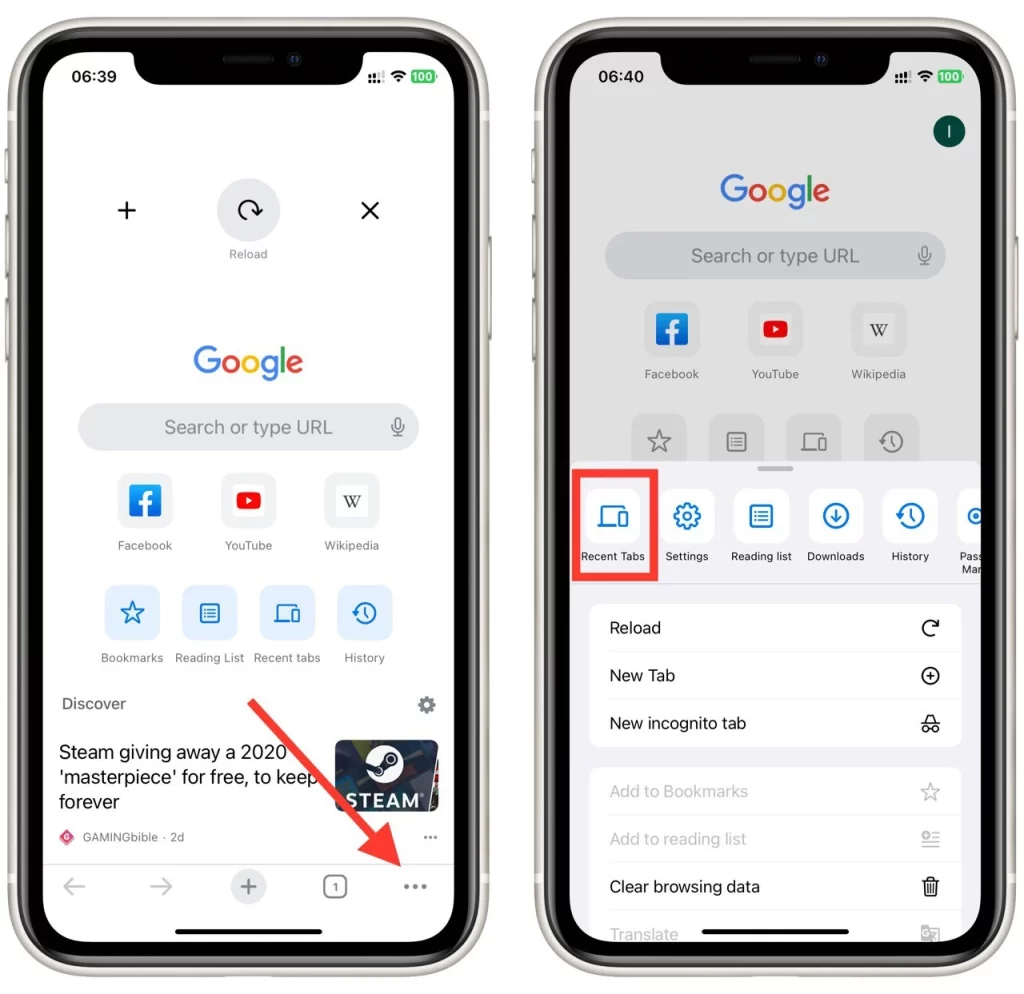
- Questa pagina mostrerà un elenco di schede chiuse di recente organizzato per data e ora.
- Scorri l’elenco per trovare la scheda che desideri ripristinare . Le schede chiuse di recente verranno elencate in ordine cronologico inverso.
- Una volta individuata la scheda desiderata, toccala per riaprirla.
Seguendo questi passaggi, puoi ripristinare in modo efficace le schede utilizzando il menu con tre punti in Google Chrome sul tuo dispositivo mobile. La pagina Cronologia fornisce l’accesso alla cronologia di navigazione, comprese le schede chiuse di recente, consentendoti di ripristinarle facilmente.
È importante notare che la disponibilità delle schede chiuse di recente può dipendere da vari fattori, come la memoria del dispositivo o le impostazioni del browser Chrome. Se hai cancellato la cronologia di navigazione o chiuso completamente Chrome, le schede chiuse di recente potrebbero non essere ripristinate.
È possibile riaprire le schede in modalità di navigazione in incognito su Google Chrome?
No, riaprire le schede in modalità di navigazione in incognito su Google Chrome è impossibile. La modalità di navigazione in incognito offre un’esperienza di navigazione privata in cui la cronologia di navigazione, i cookie e altri dati non vengono archiviati sul dispositivo. Quando chiudi una scheda in incognito, tutti i dati associati vengono immediatamente eliminati, inclusa la cronologia di navigazione e la possibilità di riaprire le schede chiuse.
A differenza della normale modalità di navigazione, la modalità di navigazione in incognito non offre una “Riapri scheda chiusa” o funzionalità simili. Questo è intenzionale per preservare gli aspetti di privacy e sicurezza della navigazione in incognito. Ogni volta che apri una nuova scheda in incognito, si inizia da zero, garantendo che la tua attività di navigazione rimanga riservata e separata dalla normale sessione di navigazione.
Se chiudi accidentalmente una scheda in incognito, non potrà essere riaperta tramite l’interfaccia del browser. È necessario cercare manualmente o inserire nuovamente l’URL in una nuova scheda di navigazione in incognito per visitare nuovamente la pagina web desiderata.